ocenaudio設置音頻變速播放的方法
時間:2022-12-05 11:15:56作者:極光下載站人氣:155
很多小伙伴在日常生活中錄制好音頻之后,想要將音頻文件進行使用時,經常會需要先對音頻文件進行一些設置,例如變速播放設置。設置音頻文件的變速播放,我們可以直接使用ocenaudio軟件,在ocenaudio軟件中我們打開該音頻文件,然后在控制工具的下拉列表中就能找到速度選項,點擊該選項,然后將其設置為自己需要的音頻播放速度,最后再將音頻文件進行保存即可。有的小伙伴可能不清楚具體的操作方法,接下來小編就來和大家分享一下ocenaudio設置音頻變速播放的方法。
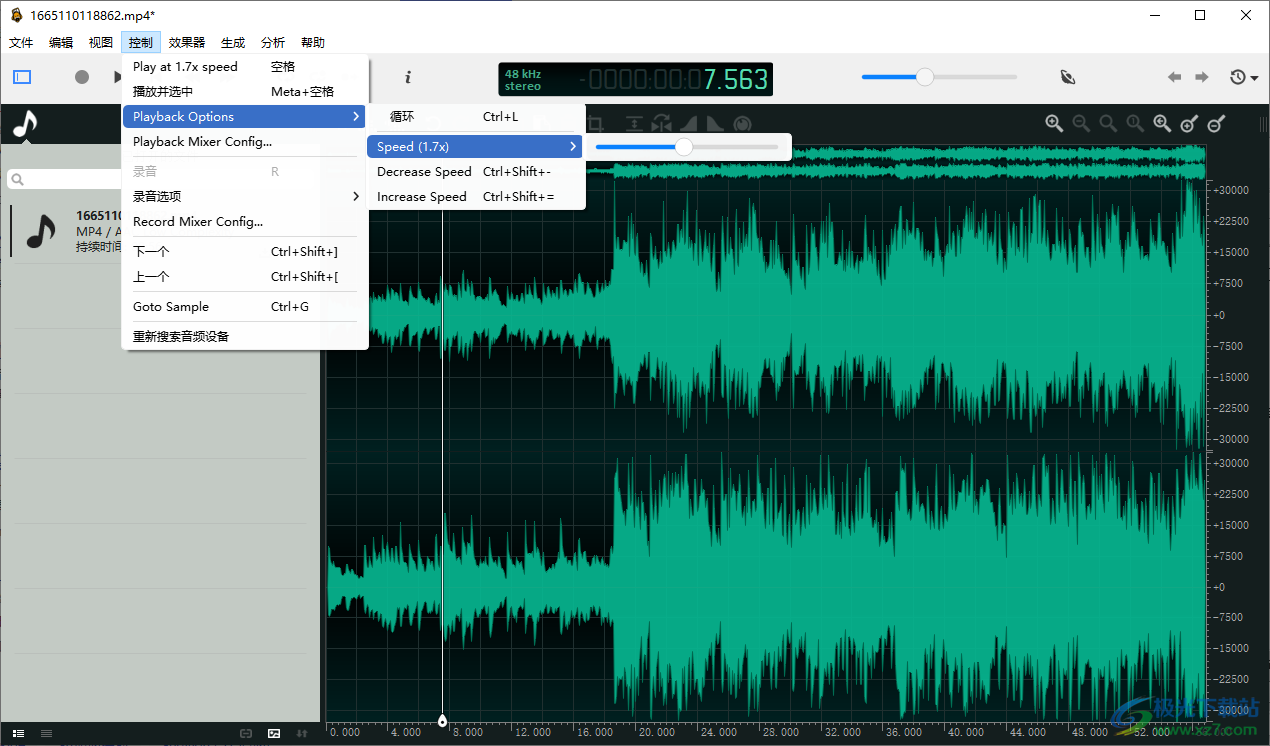
方法步驟
1、第一步,我們先打開ocenaudio軟件,然后在ocenaudio軟件頁面左上角點擊“文件”選項,接著在下拉列表中點擊選擇“打開”選項
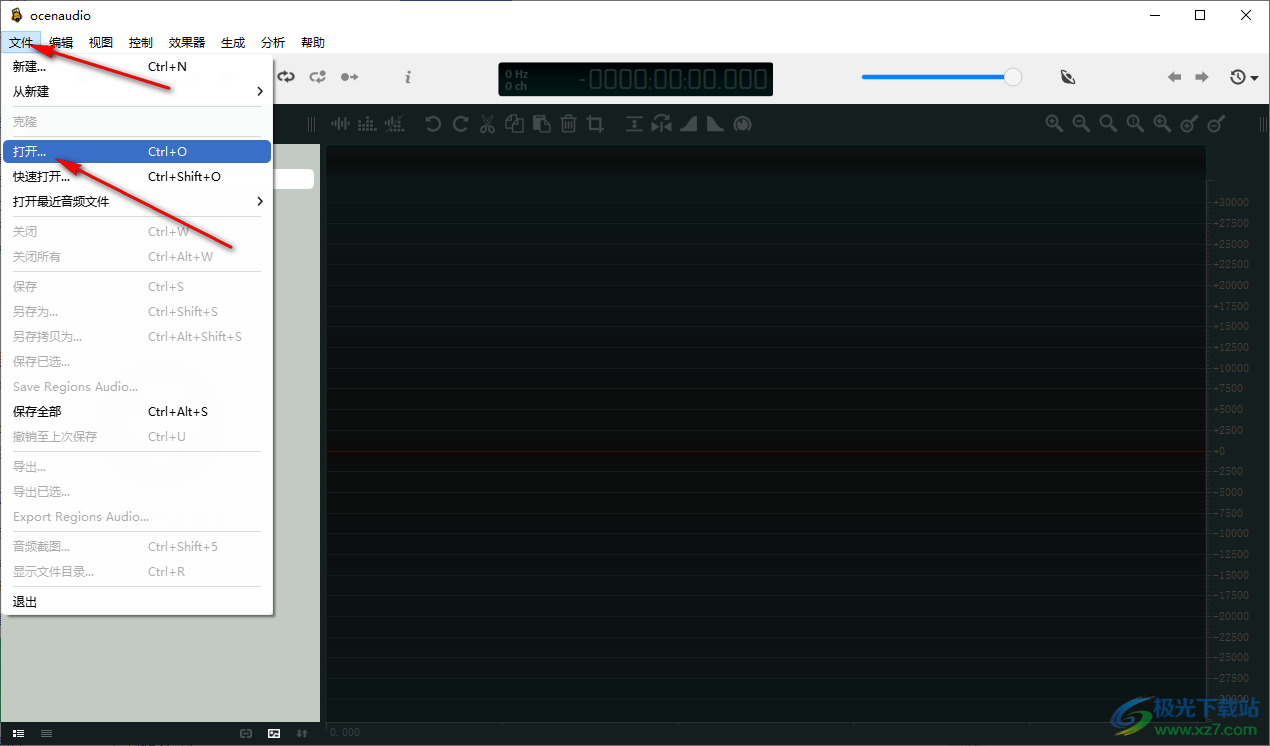
2、第二步,接著在打開聲音文件頁面中,我們找到自己需要設置變速播放的音頻文件,點擊打開
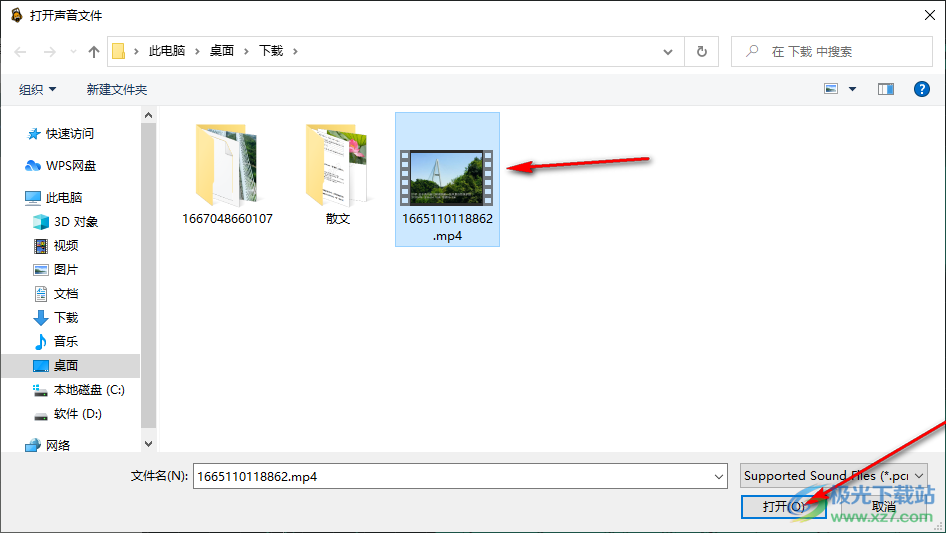
3、第三步,打開音頻之后,我們在工具欄中找到“控制”選項,然后點擊打開該選項
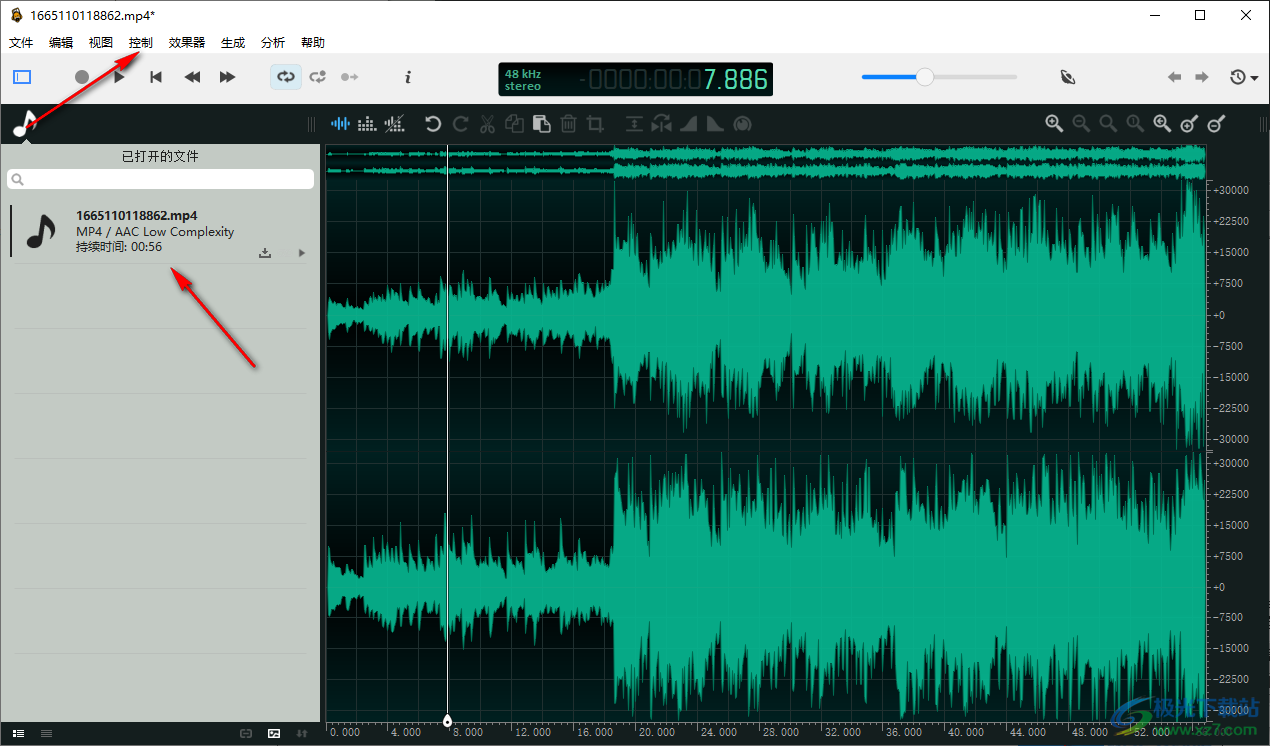
4、第四步,在控制的下拉列表中我們可以看到有個“Playback Options”選項,鼠標移到該選項上,然后在右側列表中找到“Speed”選項,點擊該選項
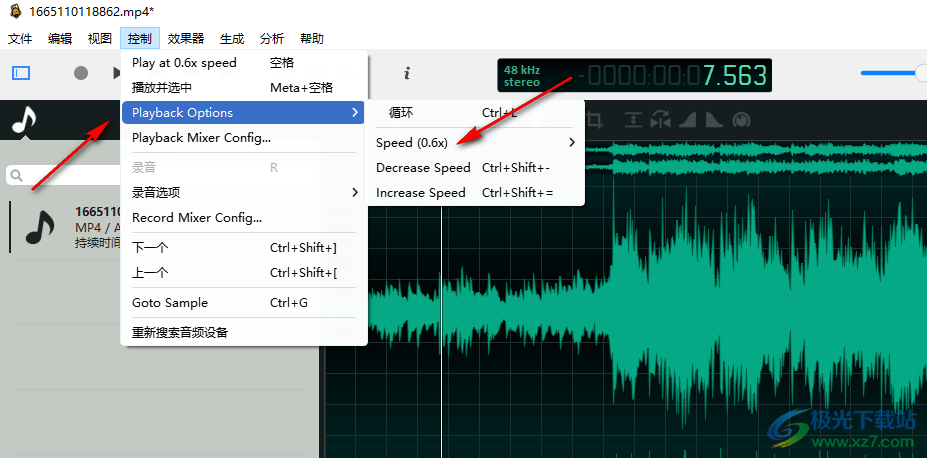
5、第五步,點擊speed選項之后,我們可以看到有個可拖動的滑塊,拖動該滑塊就可以更改音頻的播放速度了,我們點擊speed下方的兩個選項也可以更改音頻的播放速度,其中decrease speed選項可以降低音頻播放速度,點擊increase speed選項可以讓音頻播放速度加速
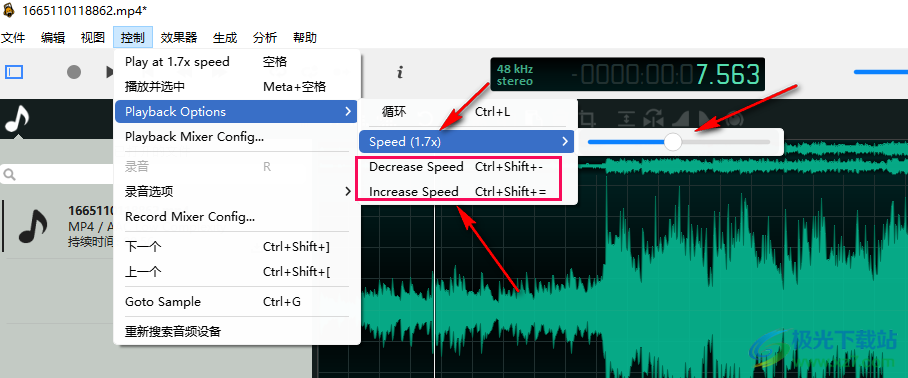
6、第六步,視頻的播放速度設置好之后我們點擊下載圖標就可以將音頻文件進行保存了,保存位置我們也可以直接看到
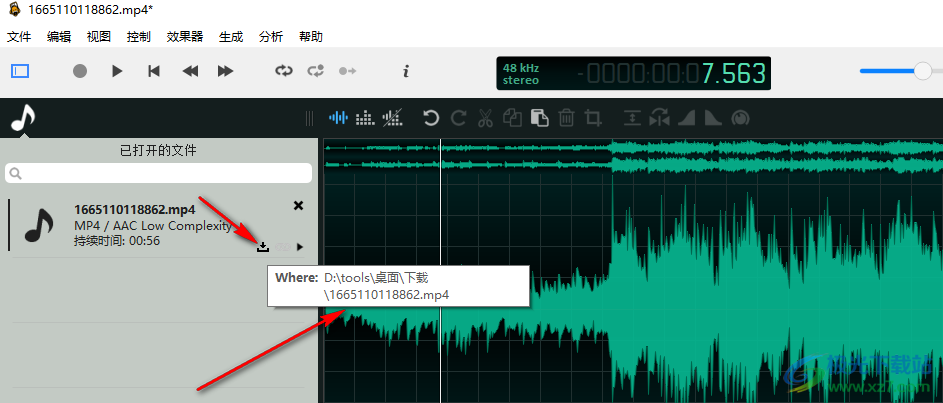
以上就是小編整理總結出的關于ocenaudio設置音頻變速播放的方法,我們打開ocenaudio軟件,接著打開一個音頻文件,然后使用控制選項下的速度工具,在速度工具中調整音頻的播放速度,最后將音頻文件進行保存即可,感興趣的小伙伴快去試試吧。

大小:41.4 MB版本:v3.11.16 中文官方版環境:WinXP, Win7, Win8, Win10, WinAll
- 進入下載
相關推薦
相關下載
熱門閱覽
- 1百度網盤分享密碼暴力破解方法,怎么破解百度網盤加密鏈接
- 2keyshot6破解安裝步驟-keyshot6破解安裝教程
- 3apktool手機版使用教程-apktool使用方法
- 4mac版steam怎么設置中文 steam mac版設置中文教程
- 5抖音推薦怎么設置頁面?抖音推薦界面重新設置教程
- 6電腦怎么開啟VT 如何開啟VT的詳細教程!
- 7掌上英雄聯盟怎么注銷賬號?掌上英雄聯盟怎么退出登錄
- 8rar文件怎么打開?如何打開rar格式文件
- 9掌上wegame怎么查別人戰績?掌上wegame怎么看別人英雄聯盟戰績
- 10qq郵箱格式怎么寫?qq郵箱格式是什么樣的以及注冊英文郵箱的方法
- 11怎么安裝會聲會影x7?會聲會影x7安裝教程
- 12Word文檔中輕松實現兩行對齊?word文檔兩行文字怎么對齊?
網友評論